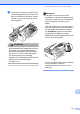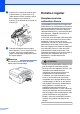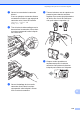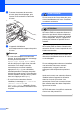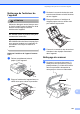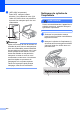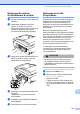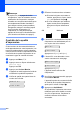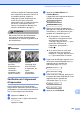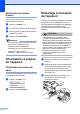User's Guide
Table Of Contents
- GUIDE DE L’UTILISATEUR MFC-250C MFC-290C
- La langue d'utilisation de votre appareil
- Numéros de Brother
- Commande d'accessoires et de consommables
- Avis d'exonération de garanties (États-Unis et Canada)
- Avis de rédaction et de publication
- GARANTIE LIMITÉE D'UN CENTRE MULTIFONCTION/TÉLÉCOPIEUR BROTHER (Canada seulement)
- Table des matières
- Section I: Généralités
- 1 Informations générales
- 2 Chargement du papier et des documents
- 3 Programmation générale
- 4 Fonctions de sécurité
- Section II: Télécopie
- 5 Envoi de télécopie
- Activer le mode télécopie
- Diffusion (noir et blanc seulement)
- Opérations d’envoi supplémentaires
- Envoi de télécopies en utilisant des paramètres multiples
- Contraste
- Modification de la résolution du télécopieur
- Accès simultané (noir et blanc uniquement)
- Envoi en temps réel
- Mode Outre-mer
- Vérification et annulation des tâches en attente
- Envoi manuel d'une télécopie
- Envoi d'une télécopie à la fin d'une conversation téléphonique
- Message « Mémoire épuisée »
- 6 Réception d’une télécopie
- 7 Services téléphoniques et appareils externes
- Opérations vocales
- Services téléphoniques
- Messagerie vocale
- Sonnerie spéciale
- Quels sont les avantages de la « Sonnerie spéciale » de votre compagnie de téléphone?
- Quels sont les avantages de la « Sonnerie spéciale » offerte par Brother?
- Utilisez-vous le service de messagerie vocale?
- Avant de choisir le type de sonnerie à enregistrer
- Enregistrement du type de sonnerie spéciale
- Désactivation de la sonnerie spéciale
- Identification de la ligne appelante
- Branchement d'un répondeur externe
- Téléphones externes et supplémentaires
- 8 Composition et enregistrement des numéros
- 9 Impression de rapports
- 5 Envoi de télécopie
- Section III: Copie
- 10 Fonction de copie
- Comment faire des copies
- Options de copie
- 10 Fonction de copie
- Section IV: Impression de photos autonome
- 11 PhotoCapture Center® : impression à partir d'une carte mémoire ou d'une clé USB
- Opérations du PhotoCapture Center® (Centre saisie photo)
- Impression à partir d'une carte mémoire ou d'une clé USB sans PC
- Impression à partir d'une carte mémoire ou d'une clé USB sans PC
- Utilisation du PhotoCapture Center® (Centre saisie photo) à partir de votre ordinateur
- Utilisation d'une carte mémoire ou d'une clé USB
- Structure des dossiers sur une carte mémoire (MFC-290C uniquement) ou une clé USB
- Démarrage
- Impression à partir d'une carte mémoire ou d'une clé USB
- Paramètres d'impression de PhotoCapture Center®
- Numérisation vers une carte mémoire ou une clé USB
- Comprendre les messages d'erreur
- Opérations du PhotoCapture Center® (Centre saisie photo)
- 12 Impression de photos à partir d'un appareil photo
- 11 PhotoCapture Center® : impression à partir d'une carte mémoire ou d'une clé USB
- Section V: Logiciel
- Section VI: Annexes
- A Sécurité et consignes légales
- Choix de l'emplacement
- Utilisation de l'appareil en toute sécurité
- Consignes de sécurité importantes
- Avis de téléphone et du standard (Ces avis sont en vigueur pour les modèles vendus et utilisés aux États-Unis uniquement.)
- Énoncé de conformité FCC (Federal Communications Commission, États-Unis seulement)
- Avis de conformité d’Industrie Canada (s’adresse uniquement aux résidents du Canada)
- Avis de conformité international ENERGY STAR®
- Restrictions juridiques pour la copie
- Marques de commerce
- B Dépistage des pannes et entretien régulier
- Dépistage des pannes
- Messages d'erreur et d'entretien
- Entretien régulier
- Remplacement des cartouches d'encre
- Nettoyage de l'extérieur de l’appareil
- Nettoyage du scanner
- Nettoyage du cylindre de l'imprimante
- Nettoyage du rouleau d’entraînement du papier
- Nettoyage de la tête d'impression
- Contrôle de la qualité d'impression
- Vérification de l’alignement d’impression
- Vérification du volume d'encre
- Informations à propos de l’appareil
- Emballage et transport de l'appareil
- C Menus et caractéristiques
- D Caractéristiques techniques
- E Glossaire
- A Sécurité et consignes légales
- Index
- brother CAN-FRE
124
Remarque
Si, après cinq nettoyages de la tête
d’impression, vous ne constatez aucune
amélioration de l'impression, essayez
d'installer une nouvelle cartouche d'encre
de remplacement Brother Innobella™
pour chaque couleur posant problème.
Essayez de nettoyer à nouveau jusqu'à
cinq fois la tête d'impression. Si
l'impression ne s'est pas améliorée,
appelez le Service à la clientèle Brother
(voir Numéros de Brother à la page ii).
Contrôle de la qualité
d'impression B
Si des couleurs et des textes décolorés ou
striés apparaissent sur votre impression, il se
peut que certaines buses soient colmatées.
Vous pouvez le vérifier en imprimant la feuille
de contrôle de la qualité d’impression et en
examinant le type de contrôle de buses.
a Appuyez sur Menu, 7, 1.
b Appuyez sur a ou b pour sélectionner
Qualité impr.
Appuyez sur OK.
c Appuyez sur Couleur Marche.
L’appareil se met à imprimer la feuille de
contrôle de la qualité d’impression.
d Vérifiez la qualité des quatre blocs de
couleur sur la feuille.
Qualité ok?
1.Oui 2.Non
e Effectuez l'une des actions suivantes :
Si toutes les lignes sont nettes et
visibles, appuyez sur 1 pour choisir
Oui, puis passez à l'étape i.
Si vous remarquez que certaines
lignes courtes sont manquantes,
appuyez sur 2 pour sélectionner
Non.
f L’écran ACL vous demande si la qualité
d'impression est satisfaisante pour le
noir et pour les trois couleurs.
Noir ok?
1.Oui 2.Non
Appuyez sur 1 (Oui) ou 2 (Non).
g L’écran ACL vous demande si vous
voulez commencer le nettoyage.
Début Nettoyage
1.Oui 2.Non
Appuyez sur 1 (Oui).
L’appareil nettoie alors la tête
d’impression.
h Une fois le nettoyage terminé, appuyez
sur Couleur Marche.
L’appareil imprime de nouveau la feuille
de contrôle de la qualité d’impression,
après quoi il revient à l'étape d.
i Appuyez sur Arrêt/Sortie.
Si la qualité de l’impression est encore
médiocre après avoir répété au moins
cinq fois ce processus, remplacez la
cartouche d'encre de la couleur
encrassée.
OK Médiocre